和太鼓・人力車散策の撮影してみた!! 機能と使いやすさを大幅に向上したGoPro社『HERO4』シリーズ体験会レポート(体験編)

革新的なカメラで今までにもさまざまな賞をとっているGoPro社が、その技術の全てを注ぎ込んで開発したという新製品『HERO4』シリーズが10月5日より発売(日本国内では10月より順次発売予定)。先日、プロモーションを兼ねた体験会がアメリカのサンフランシスコ、イギリスのロンドン、日本の東京3か所で同時に開催されました。時差の関係で東京が世界で最も早い時間での実施となった12名限定という日本の体験会に、なんとガジェット通信も参加。前回の記事でご紹介した『HERO』シリーズの機能に引き続き、GoPro本社の方々より発表会で教えていただいた撮影のコツについてレポートします。
パフォーマンス2倍モデル・液晶搭載モデルリリース! 機能と使いやすさを大幅に向上したGoPro社『HERO4』シリーズ体験会レポート(機能紹介編)
https://getnews.jp/archives/674747 [リンク]
※すべての写真をご覧になりたい方はガジェット通信をご覧ください。
https://getnews.jp/archives/676527 [リンク]
動画撮影のポイントについてレクチャー
移動中のバスの中で、GoProスタッフの方々より動画撮影の際に気をつけるべきポイントやカメラの使い方について説明を受けます。

4つのポイント
GoProスタッフさんより撮影の際に気をつけて欲しいとアドバイスいただいた4つのポイントがこちら!
当たり前のことかもしれないけど、実際撮影してみると本当にこのポイントは重要だと分かります。
・ポイント1:目的の映像を意思を持って撮影
ものすごく高性能でパワフルなカメラなので、自分で目的や意図を持って、何を伝えようかということをちょっと意識して作りたい映像をイメージしながら、必要なシーン以外は撮影をこまめに止めるようにすると、回す時間も短くて済むだけでなく、メモリやバッテリーの節約にもなり、よりはっきりしたものが撮れるようになります。あとで編集をするときにも断然楽。慣れないうちは新機能の「ハイライト・タグ」でタグをつけておくといいとのこと。
・ポイント2:撮影環境に合わせてアスペクト比・解像度・フレームレートを設定
“アスペクト比は4:3、解像度1440pもしくは960p、フレームレートは120”というのが一つの基本。これをベースに設定を上げ下げして調整。最適な設定は実際に色々な設定にして撮って試してみるのが一番いいとのこと。
縦の動きがある場合、アスペクト比は4:3がおすすめ、フルスクリーン再生向けに編集を楽にするなら16:9。
新しく搭載された4Kや2.7Kは映画やテレビの商業レベル、パソコンでの再生位なら解像度は1080で十分。解像度が低い方がメモリやバッテリーの消費が少なく撮影時間も長く楽しめるそう。
すごく明るい環境や早い動きを撮影したい場合はフレームレートを高く設定、屋内や暗い場所での撮影は低く設定。設定に迷う場合はオートで。
ポイント3:レンズはいつもきれいに
レンズをいつもきれいにしておくことがものすごく大切。『Standard Housing』に入れて、海などで撮影している時に丁度レンズのところに水滴がついていたりして、せっかくの映像がぼやけてしまうことがあるといいます。
ポイント4:対象を追いかけて撮影するときはスムーズに余裕をもって
手で持って撮影するときはカメラを軽くスムーズに動かしましょう。対象を追いかけて撮影するときは5秒ほど余分にまわしてから切ると編集の際に良いとのこと。
注意:電源OFF時にはWiFiもOFFに
WiFiは便利ですが、動画の撮影をしないときメインスイッチはOFFにしても、WiFiスイッチをOFFにし忘れ、電力を無駄に消費してしまうことがあるので、電源OFF時にはWiFiもOFFにしましょう。
いざ撮影へ
『HERO4 BLACK』と『HERO4 SILVER』、そしていくつかのGoProマウントを持ち、撮影に向かいます。
・和太鼓体験
まず最初は和太鼓体験。
こちらは縦の動きがあるので4:3で撮影。動きが激しくスローにしても面白そうなので、少し高フレームレートに設定。
『HERO4 BLACK』を『Chesty (Chest Harness)』で胸の位置に取り付け、『HERO4 SILVER』を三脚のように設置した『3-Way』に取り付けて撮影をします。

和太鼓は初めての体験。レクチャーを受けてたたいてみますが、思いのほか激しい動き。でも『HERO4 BLACK』は装着していることが全く気になりませんでした。機能的なアクセサリのおかげもありますが軽さを実感。動物にカメラをつけて撮影をしている方がいますが、これなら可能ですね。


・人力車で町を散策
続いて、人力車に乗って浅草の町を移動。
激しい動きはないですが、美しく町を撮影したい場合は少し高フレームレートにした方がいいかも。
『HERO4 BLACK』は『Chesty (Chest Harness)』に取り付けたままで、『HERO4 SILVER』を取り付けた『3-Way』を手で持って撮影。

ご一緒したGoPro社の方にマウントのアームを伸ばせば自撮りも簡単だよと教えてもらいます。車輪の位置やかなり高い位置からなど、面白い視点からの撮影できて楽しいですね。ポイント4のカメラをスムーズに軽く動かすことに注意しながら撮影します。カメラが超広角なので、町の撮影に最適。


・ボルダリング体験
当初はゴーカートの予定でしたが、雨のためボルダリングに変更。
こちらはそれほど激しい動きはありません。壁に登っている姿を固定カメラで撮影したいので、『HERO4 SILVER』を『Jaws: Flex Clamp』でボルダリングのホールドに取り付け、液晶画面で画角を確認して壁全体が入るように角度を調整します。高いところから自分が見た視点で撮影をしたいので、今度は『Head Strap』を選んで『HERO4 BLACK』を頭に装着。

カメラを頭に取り付けながらボルダリングなんて難しいと思っていましたが、こちらも全く気にならず登ることができました。
小さめのヘッドライトのような感覚でカメラを装着できるので、登り切れず落ちてしまったときも「カメラで怪我をするのでは」「カメラを壊してしまうかも」というような不安は出てきませんでした。
ポイント3のレンズはきれいにということを意識していたのですが、手につけた滑り止めの粉がレンズについてしまい、撮った映像がぼやけてしまいました。失敗。


・ナイトラプス・モード
辺りはすっかり暗くなってきた頃、一定時間シャッターを開放して撮影する「ナイトラプス・モード」を試してみました。
シャッターを一定時間開放しての撮影なので手持ちはNG、マウントアクセサリで固定する際も風などの影響が出ないように、三脚の高さなどは低めに設定するというナイトラプスモードについてのアドバイスを受けて、カメラを設置し、しばらく置いておきます。こうしておくと、再度シャッターを押すまで一定間隔で写真撮影をしてくれます。

なんだか不思議な雰囲気が出ていますね。もっと長い時間シャッターを解放するように設定したほうがよかったかも。
ナイトラプスモードで撮影したかなりの枚数の写真を、『GoPro Studio Edit Software』というGoProが提供している無料の編集用ソフトウェアに取り込むと、関連している写真と認識して自動的に動画にしてくれます。夜間撮影モードや高速な動きを連続撮影した写真も難しい操作は全く必要なしに動画にすることができ、内心ホッ。
動画すると、雲がゆっくりと動いていて、幻想的。この機能ははまってしまいそう。
『GoPro Studio Edit Software』ダウンロードページ(GoPro公式サイト)
jp.shop.gopro.com/APAC/softwareandapp/gopro-studio/GoPro-Studio.html [リンク]
編集作業
最初に集まった会場に戻り、編集について説明を受けます。
画像の編集は慣れていないので、筆者には無理なのではという不安がいっぱい。
『GoPro Studio Edit Software』を使えば簡単にできるから大丈夫とGoProスタッフの方々に背中を押してもらい、画像編集に挑戦。
・『GoPro Studio Edit Software』へ動画取り込み
まずは先ほどのナイトラプスモードで撮った写真の動画化にも使った『GoPro Studio Edit Software』という無料の編集用ソフトウェアを起動して、撮影した動画や写真をパソコンに取り込みます。GoProの写真や動画は自動で取り込みをしてくれるとのこと。体験会時には『HERO4』シリーズは発売前でまだ認識せず、取り込みの作業は手動で実施しました。
撮影した映像を見てみると、こんなに小さいカメラで撮ったとは思えないほどきれい。
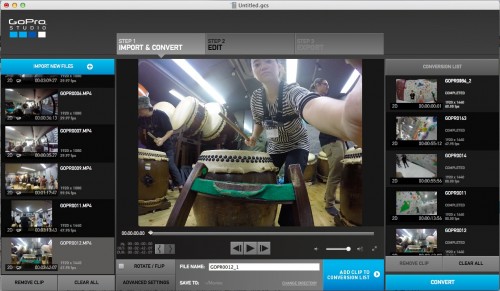
取り込んだ動画をCONVERSIONします。CONVERSIONは少し時間がかかりますが処理は複数平行して行えます。
・テンプレートをダウンロード
『GoPro Studio Edit Software』には動画編集のテンプレートがいくつか入っています。テンプレートには音楽も入っていて、いくつかの動画をドラックアンドドロップで取り込み、長さや再生の速さなどを調整するだけで1本の動画が作れるというもの。
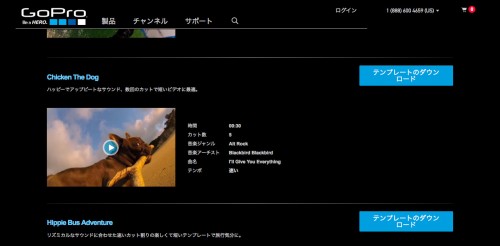
ソフトにはテンプレートがいくつか入っているのですが、簡単なのでこれでやってみましょうということで「CHICKEN THE DOG」というテンプレートを『GoPro』社のサイトからダウンロードします。
・編集開始
使いたいCONVERSION済の動画をドラッグアンドドロップで好きな枠に入れて、使う場所を決めて枠に設定されている秒数に切り取ります。好きな組み合わせができたら動画は完成! テンプレートには音楽もちゃんと入っています。
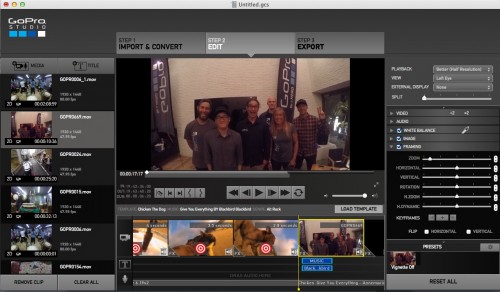
何度かくじけそうになりながらも、編集作業を続け、筆者でもなんとか動画を作ることができました!「う、うれしいー!」
・気付いたこと
高解像度の動画ファイルはかなり大きいのでHDD容量が必要です。
編集作業をパワーの少ないパソコンで行うと、動画がスムーズに再生されすカクカクしてしまうことがあるので、ある程度パワーがあるパソコンで行った方が良さそう。
体験会を終えて
この性能でこの軽さ、大きさ、重さ。本当にびっくりです。
取り付けのアクセサリや防水や衝撃への耐久性も当たり前のように考えられていること、編集やシェアをすることも簡単にできるように工夫されています。
編集についても、簡単に操作ができるソフトウェアを使えば、思っていたほど難しくはありませんでした。一度動画を作るところまでやってみることができれば、大きな山場を超えられそう。
旅に持って行きたい、星をゆっくり撮影してみたい、料理の撮影に使いたい、ライブやフェスの撮影用にオーディオ機能も高性能にしたということなので試してみたい、水中撮影も! そんな夢がどんどんふくらみます。
高性能カメラなんて無理! 動画なんか撮れないし編集なんてできない! …なんて思っていた筆者のようなメカコンプレックスな人でも、この楽しさにはまってしまうこと間違いなし。
Media Relations ディレクターのKelly Bakerさんがおっしゃっていた言葉。

GoProというブランドが社会に提供しようとしているのは、単なる道具という意味ではなく、毎日の一人一人の方が持たれているパッションであるとか様々な思いを逆に世界の70億の人たちにシェアしようという、そのシームレスなつながりのあるライフスタイル自体を大きな意味で提案をし続けてきていましたし、これからもそうしていきます。
世界のさまざまな場所で色々な国籍や職業や年代の人たちが撮影編集して創り出した映像が世界中にあふれる未来を作ってくれそうな『HERO4』シリーズ。
こういうものが世界を変えていくのかもしれませんね。

フランクで楽しいGoProのみなさん。ありがとうございました。
- ガジェット通信編集部への情報提供はこちら
- 記事内の筆者見解は明示のない限りガジェット通信を代表するものではありません。














